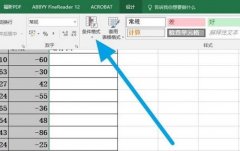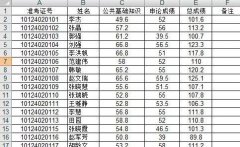很多朋友在做回归方程的数据处理时都会用到excel工具,excel中可以制作回归曲线,更方便让我们去了解一个函数公式。以下是学习啦小编为您带来的关于excel表格制作回归方程曲线,希望对您有所帮助。
excel表格制作回归方程曲线
1、首先在excel表格中输入要处理的数据,像图上这样
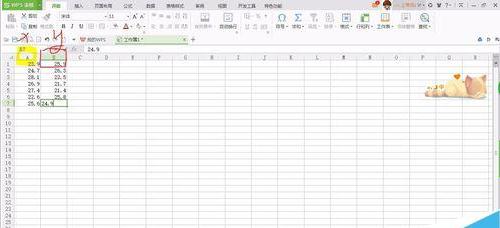
2、然后用鼠标选中选中数据区域,在工具栏上方选择插入
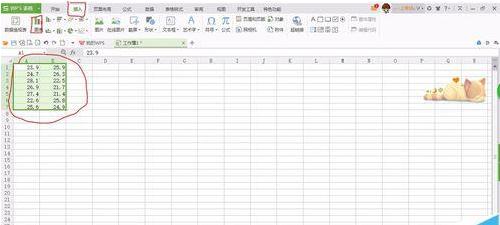
3、选择插入表格,接着选择图表类型为x.y散点图,图形选择第一种

4、单击确定就看到了生成的表格,现在你可以对表格的外观做些基本的美化
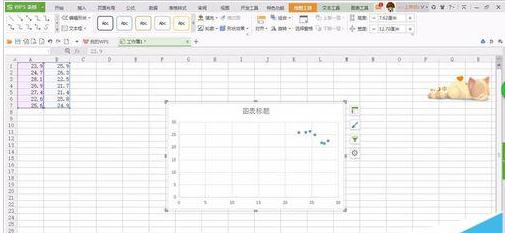
5、接着,单击表上任意一个小圆点,你会发现,这些小圆点变成了星状,然后单击右键,会弹出一个选择框
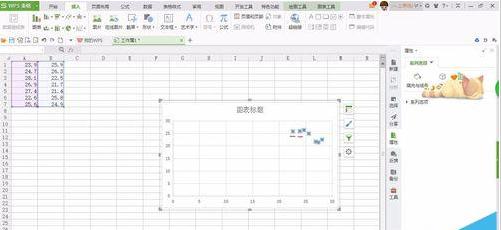
6、然后选择添加趋势线项,就会生成一条回归曲线,这是继续右键单击表格,看到设置表格后,点进去,选择线性、显示方程、r的平方,就完成了
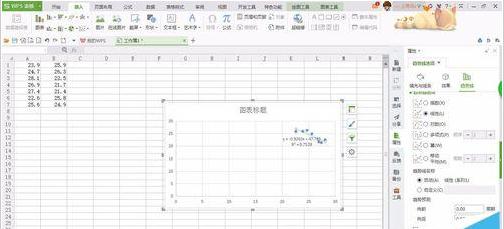
猜你喜欢:
1.
2.
3.
4.
5.